Come importare il file ICS nel calendario di Windows 10
Aggiornato 2023 di Marzo: Smetti di ricevere messaggi di errore e rallenta il tuo sistema con il nostro strumento di ottimizzazione. Scaricalo ora a - > questo link
- Scaricare e installare lo strumento di riparazione qui.
- Lascia che scansioni il tuo computer.
- Lo strumento sarà quindi ripara il tuo computer.
Circa un mese fa, ho aiutato uno dei miei amici a passare da Windows 7 a Windows 10 utilizzando l'offerta di aggiornamento gratuito di Microsoft. Sebbene Windows 10 non sia stato attivato automaticamente dopo l'aggiornamento, siamo stati in grado di attivare Windows 10 dopo una breve chat con il supporto Microsoft.
Prima di eseguire l'aggiornamento a Windows 10, il mio amico utilizzava Mozilla Thunderbird ma voleva utilizzare l'app Mail in Windows 10 invece di strumenti di terze parti. Dopo aver aggiunto il suo account di posta elettronica a Windows 10 Mail, voleva importare un paio di file ICS nel calendario di Windows 10.
App Calendar Restore
Poiché il calendario di Windows 10 non supporta l'importazione di file ICS, abbiamo dovuto utilizzare un'app di terze parti chiamata Calendar Restore per importare i file ICS in Calendar in Windows 10.
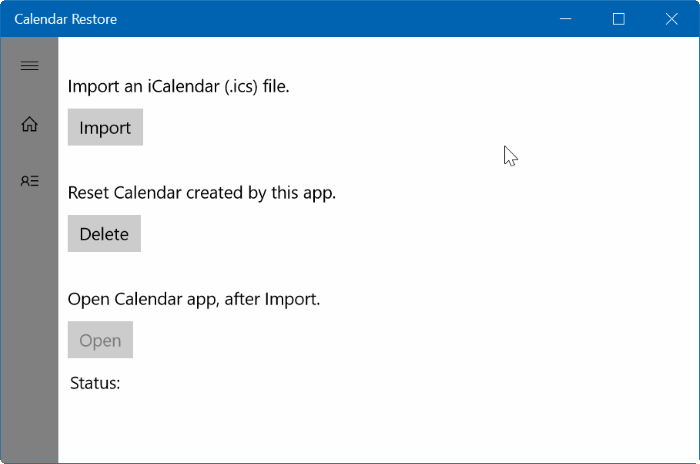
Note importanti:
Ora è possibile prevenire i problemi del PC utilizzando questo strumento, come la protezione contro la perdita di file e il malware. Inoltre, è un ottimo modo per ottimizzare il computer per ottenere le massime prestazioni. Il programma risolve gli errori comuni che potrebbero verificarsi sui sistemi Windows con facilità - non c'è bisogno di ore di risoluzione dei problemi quando si ha la soluzione perfetta a portata di mano:
- Passo 1: Scarica PC Repair & Optimizer Tool (Windows 11, 10, 8, 7, XP, Vista - Certificato Microsoft Gold).
- Passaggio 2: Cliccate su "Start Scan" per trovare i problemi del registro di Windows che potrebbero causare problemi al PC.
- Passaggio 3: Fare clic su "Ripara tutto" per risolvere tutti i problemi.
Per coloro che non lo sanno, ICS o .ICS (iCalendar) è un formato per i file di calendario supportato da tutti i client di posta elettronica più diffusi, inclusi Microsoft Outlook e Mozilla Thunderbird. Anche Google Calendar supporta l'esportazione e l'importazione di eventi nei file ICS.
Tornando all'app Calendar Restore, è un'app gratuita disponibile in Windows Store progettata per aiutare gli utenti di Windows 10 a importare facilmente tutti gli eventi del calendario dai file ICS all'app Calendar in Windows 10.
Funzionalità dell'app Calendar Restore
# Supporta i file iCalendar (.ICS)
# Supporta file ICS con più eventi
# Consente l'apertura di file ICS che possono essere aperti direttamente dagli allegati di posta elettronica
# Associa i file .ICS in Esplora file
# Supporta l'eliminazione degli eventi importati
# Gli eventi di parole vengono visualizzati in ora locale
E, cosa più importante, l'app, secondo lo sviluppatore, non invia alcun dato a nessun server.
Utilizzo di Calendar Restore per importare il file ICS nel calendario di Windows 10
Metodo 1 di 2
Passaggio 1: prima di tutto, visita questa pagina dello Store e installa l'app Calendar Restore. Come detto prima, è assolutamente gratuito.
Passaggio 2: avvia l'app Calendar Restore, fai clic sul pulsante Importa , individua il file ICS che desideri importare nel calendario di Windows 10, seleziona il file ICS, e quindi fare clic sul pulsante Apri .
Metodo 2 di 2
Passaggio 1: vai alla pagina ufficiale dell'app Calendar Restore (utilizza il link menzionato sopra) e installa l'app.
Passaggio 2: vai alla cartella in cui si trova il file ICS, fai doppio clic sul file ICS per aprire l'app Calendar Restore e avviare l'importazione degli eventi.

